
M1 Macにて便利に利用できる「Parallels Desktop」による Windows 10 ARM版ですが、Microsoft IMEの日本語入力においては、日本語言語パックのインストールにてエラーが生じています。そこで利用するのが「Google 日本語入力」。Macのキーボードのスペースキー両隣の「英数・かな」の切替キーにも対応し、Macと同様に日本語入力が可能です。今回は M1 Mac Windows 10 ARM環境でのGoogle 日本語入力の導入方法について記載します。
関連記事
M1 MacBook Air、Parallels Desktopによる Windows 10の導入方法と使用感。メモリ 8GBでも快適動作
M1 MacBook AirでWindows 10 ARM、仮想環境で終日利用の使用感。想像以上のレスポンスで常用も可能
Parallels Desktop、Microsoft IME 日本語入力のエラーの状況
▼こちらの画像のように、Microsoft IMEの日本語言語パックをインストールを試みると、「言語パックをインストールしました」と一見インストールできたかに見えます。ところが、赤文字のとおり 何度試してみても「エラーコード:0x800F0950」、「インストールで問題が発生しています」となります。
これでは日本語入力できないため、早々に諦め「Google 日本語入力」をインストールして使用すべきです。インストール後は、自動的にMacのキーボードのレイアウトが割り当てられるようで、スペースキー両隣の「英数」「かな」キーにより、「英数・かなの切替」が可能です。
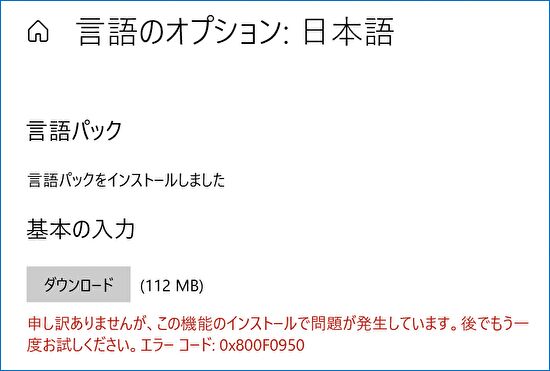
M1 Mac, Win 10 ARM環境でのGoogle 日本語入力のインストール
Parallels DesktopのWindows 10 ARM環境での Google 日本語入力のインストールは、Windows 10 ARM版の仮想環境にて行いますが、インストール手順は通常のWindowsと同様です。
▼こちらのGoogle 日本語入力サイトにアクセスします。
▼以下の画面となりますので、下の「WINDOWS 版をダウンロード」を押下します。同画面の最下段にMac版のボタンもありますが、Mac版ではなく Windows版です。
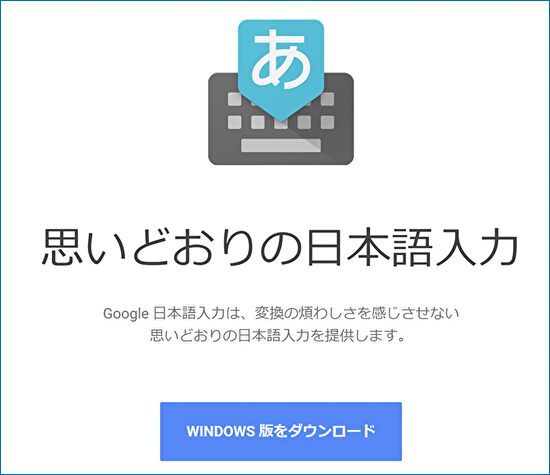
▼利用規約のスクロールを下まで流したうえで、左下の「同意してインストール」を押下します。

容量約1.3MBの「GoogleJapaneseInputSetup.exe」がダウンロードされますので、これを押下します。
▼いきなりインストールが始まり、スクショを撮るまもなくインストールが完了しましたが、完了後に以下の画面となりますので、そのまま「OK」を押下します。
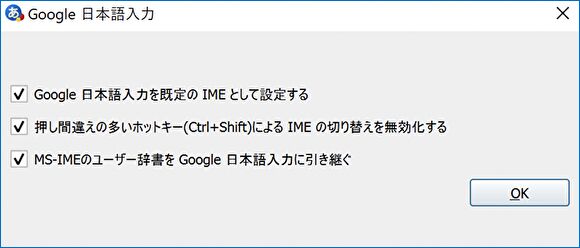
▼初回の利用時には、タスクバーの言語のアイコンの右クリックで表示される以下の画面にて、「日本語 Google 日本語入力」を選択する必要があります(2つめの画像を参照)。
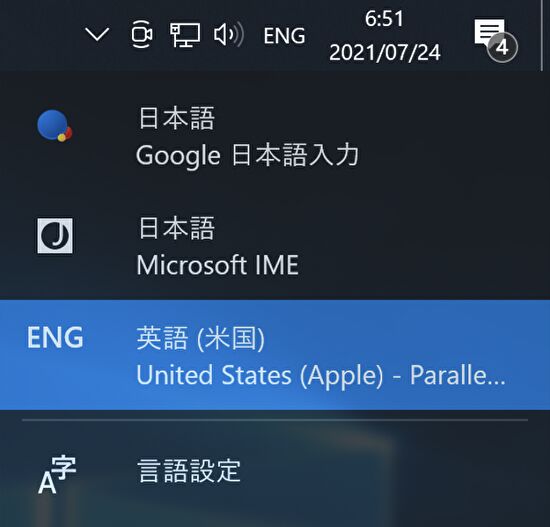

▼以下のIMEのオプションや、漢字変換候補(スクショ未掲載)を参照すると、Google 日本語入力に正しく切り替わっていることがわかります。
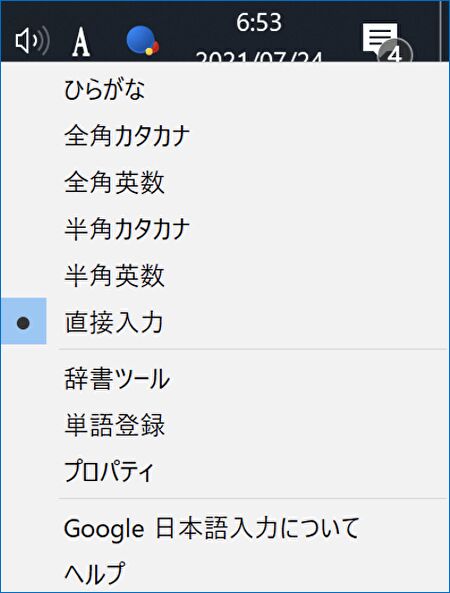
まとめ
私は数ヶ月前のParallels Desktop / Windows 10 ARM版の導入時、今回と二回 「Google 日本語入力」をインストールしましたが(今回はアンインストールして、再インストール)、二回とも日本語入力、英数・かな切替など普通に利用できています。
日本語パックをあらためてダウンロードすることはなかったのですが、失敗したかに見えた Microsoftに日本語パックが正しくダウンロードできており、Microsoft IMEのインターフェイスでエラーがあったのかもしれません。また、キーボードのレイアウトも日本語キーボードに設定する必要もあります(日本語キーボードとして認識していない場合)。

関連記事
M1 MacBook Air、Parallels Desktopによる Windows 10の導入方法と使用感。メモリ 8GBでも快適動作
M1 MacBook AirでWindows 10 ARM、仮想環境で終日利用の使用感。想像以上のレスポンスで常用も可能
▼Parallels 公式サイトはこちら

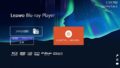

コメント
有益な記事をありがとうございます。
私の場合、 Windows10_InsiderPreview_Client_ARM64_en-us_21354.VHDX イメージから仮想マシンを作成しましたが、Google日本語入力のインストール・設定まで行っても日本語入力が行なえませんでした。タスクバーのGoogle日本語入力のアイコンの左側に [A/あ]と書かれたボタンが表示されないのです。この事象は他の方にも起きているようです。(リンクを貼りたいのですが見つかりませんでした)
あなたがこのページで紹介されている、日本語入力に問題なく成功している仮想マシンのイメージのバージョンを教えていただけないでしょうか。
確認したところ、イメージのバージョンは、コメントいただいたものと同じ「Windows10_InsiderPreview_Client_ARM64_en-us_21354.VHDX」でした。
記事編集のため、Google 日本語入力のアンインストール・再インストールを行なっても、いづれも「A/あ」は表示されています。
特別な設定などは行なっていないのですが、Google 日本語入力のインストール直後から、キーボードの「英数」「かな」での切替も含めて使用できています。
小生もkm殿と同様の現象が発生しております。
MIcrosoft IMEのセットアップ中エラーが原因と考えますが、kenken様の環境では初回エラーですが、以降なにかのタイミングでセットアップ完了となってはいないでしょうか?
確かに。記事を編集中に「もしや」と思っていたのですが、先ほどあらためて確認してみると、Google 日本語入力とMicrosoft IMEの双方が使用できているようです。
確実なところでは、Google 日本語入力をアンインストールしないと断定できないとも思います。
当社は確かに Microsoft IMEの日本語パックのダウンロードエラーとなり、Google 日本語入力でのみ対応できました。
もしや、このタイミング、あるいは後日 いつの間にかエラー解消となっていた可能性もあります(エラー解消となったタイミングは不明)
お二方とも情報ありがとうございました。
私の方では、
– Google日本語入力の再インストール
– Windows10のアップデート
– Microsoft IMEの日本語パックのダウンロードの試行(失敗)
– Advanced keyboard settingsで、Use the Desktop language bar when it’s available のオン/オフ
等を何度か試しましたが、結局入力可能にはなりませんでした。日本語パックのダウンロードはエラーのままでした。
参考までに、Windowsのバージョン情報としては、
OS build 21354.1
Experience Windows 10 Feature Experience Pack 321.7601.0.3
となります。